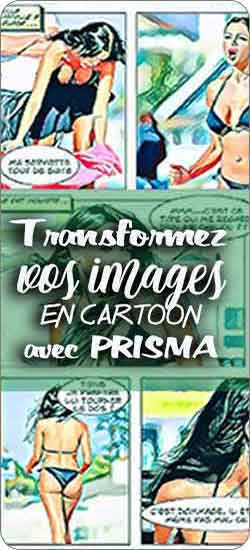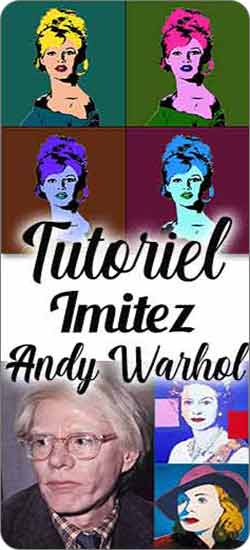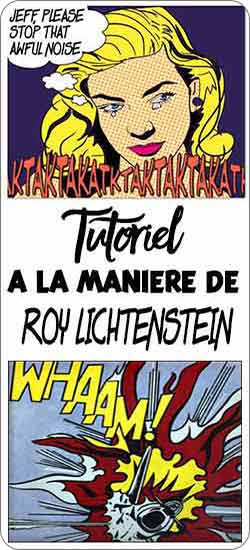modele_img/Mini-book(2)-Modele_Banner.jpg)
Un modèle Microsoft-Word pour Mini-Book
Créez facilement vos mini-livres avec word.
Pour créer un mini-livre, on part d'une page A4 sur laquelle on va déterminer 8 zones, les futures pages de notre mini-book... Vos mini-pages seront remplies avec du texte, des photos ou encore des dessins...
La seule difficulté est de bien agencer ces mini-pages pour que, un pliage et un coup de ciseaux plus tard, vous obteniez un petit livre de 8 pages.
Vous trouverez toutres les explications et des exemples sur cette page du site ...
Si vous ne souhaitez pas créer votre propre modèle de mini-book avec Microsoft WORD, vous pouvez télécharger directement le modèle achevé ici : Template8PWORD.docx
 Comment créer un modèle Word pour Windows
Comment créer un modèle Word pour Windows
Ce n'est vraiment pas difficile, juste un peu technique...
Commencez par ouvrir WORD et créer une page A4 (21x29,7) au format paysage... Vous réduirez toutes les marges à 0 et Word se chargera lui-même de déterminer les marges minimales à conserver en fonction de votre imprimante...
Dans le menu insertion cliquez sur zone de texte et cochez la case dessiner une zone de texte. Le curseur se transforme en croix : dessinez une zone de texte (peu importe ses dimensions à ce stade).
Donnez ensuite à cette zone les dimensions hauteur 10cm et largeur 7 cm. Ces dimensions sont calculées pour qu'il y ait le moins de place perdue.
La zone de texte est sélectionnée (poignées apparentes).
Copiez cette zone par CTRL+C puis effectuez 4 fois CTRL+V pour créer 4 nouvelles zones identiques à la précédente.
Déplacez avec la souris 4 de ces zones... pour former la rangée du bas.
Reste une zone non utilisée.
En agissant sur la poignée supérieure, faites pivoter la zone restante de 180°
Puis copiez cette zone par CTRL+C et collez-la 3 fois par CTRL+V
Mettez en place ces 4 zones sur la rangée du haut. Alignez les avec celles du bas.
Il est temps de mettre en place le "text-overflow"... Si un texte est trop grand pour tenir dans une zone, il va automatiquement se déverser dans la zone suivante.
Pour cela, il faut que la page 1 soit liée à la page 2, que la page 2 soit liée à la page 3...
La page 1 étant sélectionnée, passez dans le menu outils de dessin-format et cliquez sur "créer un lien". Le curseur se change en "pot à eau".
Cliquez alors dans la page 2... ce qui la lie avec la page 1...
Sélectionnez maintenant la page 2 et répétez l'opération : créer un lien puis cliquer sur la page 3...
Répétez jusqu'à la page 8 !
Votre modele est prêt : enregistrez le comme modèle (extension .dotx).
 Comment utiliser votre modèle...
Comment utiliser votre modèle...
Préparez les textes
Lancez Word et préparez les textes de votre histoire :
Préparez également vos illustrations, photos ou dessins au format jpeg (ou autre) dans un dossier séparé que vous mettrez sur le bureau par exemple...
Placez votre curseur au début du texte et sélectionnez et copiez le texte en entier.
Mettez le texte en place.
Ouvrez maintenant votre modèle : MiniLivre.dotx .
Nous ne mettrons pas de texte sur la page 1 de couverture réservée à la couverture... Nous le remplirons de <Entrée> pour passer à la page suivante.
Cliquez donc sur la page 2 et collez le texte que vous avez copié plus haut. à ce stade, vous pouvez choisir votre police de caractères et l'alignement de vos paragraphes, justification ou non...
Le texte déborde dans les zones de texte suivantes...
Mettez en place les illustrations.
Il est temps de passer aux illustrations. Vous allez tout simplement les mettre en place par un glisser-déposer au sein du texte... Il y aura certainement des ajustements à effectuer... Notez que les images s'adaptent d'elles-même à la largeur de la zone de texte...
De temps à autres, sauvegardez votre travail. Rien n'est plus rageant que de perdre les dernières modifications qui viennent d'être faites !
Achevez la mise en pages.
De page en page, installez vos illustrations, aérez votre composition avec des paragraphes vides... Mettez en place la page de couverture... Votre mini-book est achevé !
Il ne vous reste plus qu'à l'imprimer et le monter pour test... et correction : beaucoup d'erreurs, notamment de typo ne sont visibles vraiment qu'à la relecture sur papier !
Si vous souhaitez imprimer ce mini-livre pour faire un essai, cliquez sur télécharger.
Alternatives pour créer un mini-livre...
Rien ne vaut le "sur-mesures"...
Mais si vous êtes définitivement réfractaire à Word... et ne voulez pas vous prendre la tête en montages qui vous paraissent compliqués... il existe au moins une solution clés en mains : Lecriveron . A ce stade, vous ne pourrez pas mettre d'illustrations : celles-ci pourront être rajoutées manuellement après photocopie...
A quoi bon refaire ce qui existe déjà ? Le site PetitsLivresFree regorge de mini-books déjà mis en page... peut-être pourrez vous y tyrouver ce que vous cherchez !
En vrac maintenant : Zaubette, Paulette Trottinette, UnAnD'Ecole... et beaucoup d'autres auteurs prêts à partager leurs expériences dans ce domaine... Google est votre ami pour toutes ces recherches... Bonne pioche !!!
_img/Mini-book_Modele1.jpg)
_img/Mini-book_Modele2.jpg)
_img/Mini-book_Modele3.jpg)
_img/Mini-book_Modele4.jpg)
_img/Mini-book_Modele5.jpg)
_img/Mini-book_Modele6.jpg)
_img/Mini-book_Modele7.jpg)
_img/Mini-book_Modele8.jpg)
_img/Mini-book_Modele9.jpg)
 modele_img/Modele_Utilisation0.jpg)
 modele_img/Modele_Utilisation1.jpg)
 modele_img/Modele_Utilisation2.jpg)
 modele_img/Modele_Utilisation3.jpg)